手順1 MANDARAをパソコンにダウンロードし、インストールしておきます。
手順2
サンプルExcelファイルをダウンロードする
次のような埼玉県の市区町村別のデータが入っています。このうち、MAP、TIME、TITLE、UNIT、NOTE等太字部分はMANDARAタグと呼ぶもので、ExcelからMANDARAに取り込むためのキーとなります。
MAPタグの右側の「日本市区町村緯度経度」は、使用する地図ファイルの指定です。MANDARAに付属している地図ファイルで、全国の市区町村の境界線データが入っています。ここでは埼玉県だけですが、全国を同時に表示することもできます。
ここで、市町村名は「都道府県名+市区町村名」、区名は「政令指定都市名+区名」を付けます。市町村名の代わりに5桁の行政コードも使えます。
また、市区町村は時期によって変化するので、時期をTIMEタグで指定します。ここでは2015年10月1日に設定してあります。
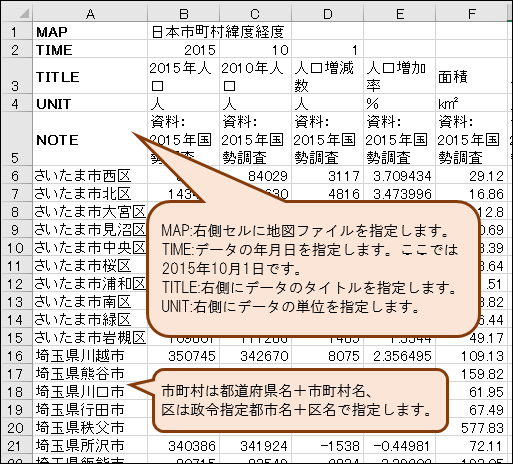
手順3
表の左上から右下までを選択して「コピー」します。
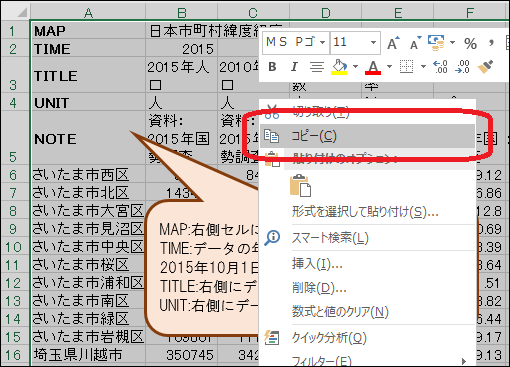
手順4
MANDARAを起動し、起動画面で「クリップボードのデータを読み込む」を選択して「OK」します。
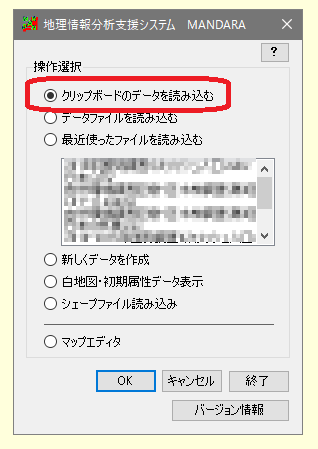
手順5
読み込まれると設定画面になります。TITLEタグで指定した名称がデータ項目に入っています。データ項目を「人口密度」にして、ペイントモードにして「描画開始」します。
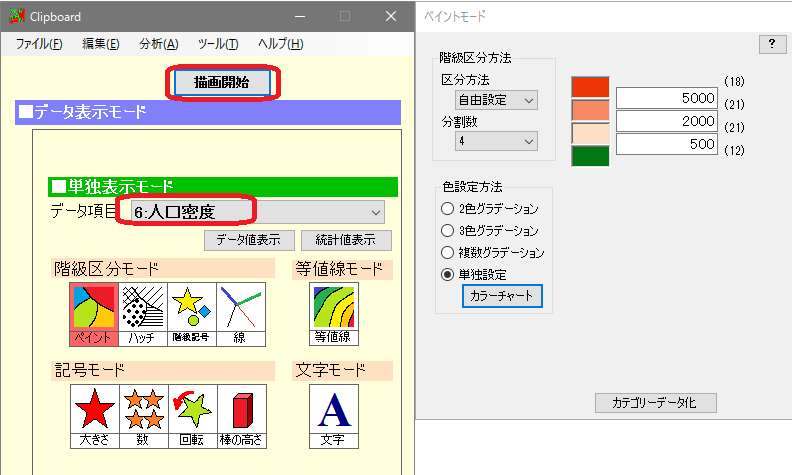
手順6
出力画面に埼玉県の人口密度が表示されました。
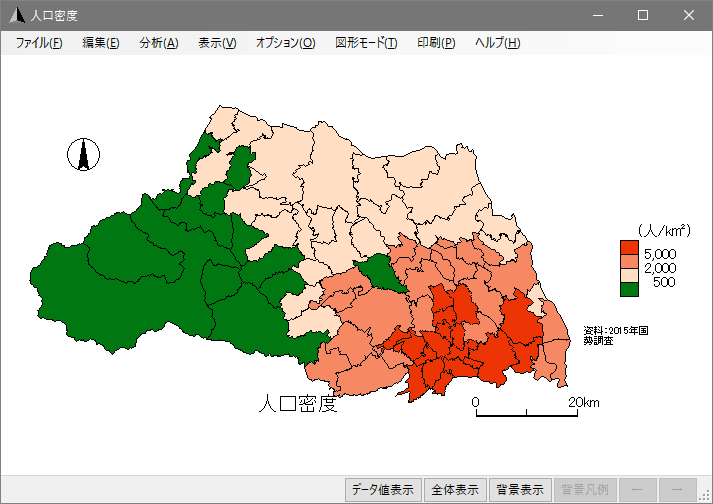
|
|
